Menginstal dan mengonfigurasi Pencarian
Azure DevOps Server 2022 - Azure DevOps Server 2019
Dalam artikel ini, pelajari cara menginstal, mengonfigurasi, dan menghapus instalan mesin pencari yang aman untuk Azure DevOps Server yang berjalan pada perangkat keras Anda sendiri. Untuk informasi lebih lanjut, baca artikel berikut:
- Mengelola Pencarian dan pengindeksan
- Dependensi perangkat lunak, lebih lanjut dalam artikel ini
- Azul Zulu OpenJDK
Prasyarat
- Untuk menginstal ekstensi Pencarian, Anda harus menjadi Administrator Koleksi Proyek (PCA) untuk organisasi. Pengguna non-administratif juga dapat meminta agar ekstensi ditambahkan ke PCA mereka.
- Untuk informasi selengkapnya, lihat Menginstal dan mengonfigurasi Azure DevOps Server dan Persyaratan dan kompatibilitas.
Rekomendasi perangkat keras
Pencarian berfungsi di server fisik atau komputer virtual apa pun yang menjalankan Azure DevOps Server. Anda dapat menyiapkannya di server yang sama atau server lain untuk Pencarian. Jika Anda menggunakan server yang sama, pertimbangkan penggunaan CPU.
Tip
Kami menyarankan agar Anda mengonfigurasi Pencarian di server terpisah untuk lingkungan produksi.
Untuk performa yang dapat diterima dalam skenario multi-pengguna, pertimbangkan rekomendasi berikut:
- Kurang dari 250 pengguna dengan Pencarian yang terletak di server (biasanya digunakan untuk tujuan demonstrasi dan percobaan):
- Prosesor inti quad, RAM 16 GB (minimum)
- Faktor Pemanfaatan CPU kurang dari 50%
- Hard drive cepat yang didukung oleh penyimpanan Solid State Drive (SSD)
- Kurang dari 500 pengguna dengan Pencarian yang terletak di server terpisah:
- Prosesor inti ganda, RAM 8 GB (minimum)
- Hard drive cepat yang didukung oleh penyimpanan Solid State Drive (SSD)
- Kurang dari 1.000 pengguna dengan Pencarian yang terletak di server terpisah:
- Prosesor inti quad, RAM 16 GB (minimum)
- Hard drive cepat yang didukung oleh penyimpanan Solid State Drive (SSD)
- Lebih dari 1.000 pengguna dengan Pencarian yang terletak di server terpisah:
- Prosesor inti quad, RAM 16 GB (minimum)
- Hard drive cepat yang didukung oleh penyimpanan Solid State Drive (SSD) atau Storage Area Network (SAN)
- Azure DevOps Server dengan Beberapa tingkat aplikasi (ATs):
- Menginstal Pencarian di server terpisah
- Pemanfaatan CPU Azure DevOps Server lebih besar dari 50% sebelum penginstalan Pencarian:
- Menginstal Pencarian di server terpisah
Persyaratan ruang disk:
Jumlah ruang disk yang digunakan oleh Pencarian terutama tergantung pada jenis dan ukuran file yang diindeks. Untuk pencarian Kode, karena berkali-kali repositori dapat besar dan memiliki file kode yang berbeda dalam kontrol versi, persyaratan ruang disk bisa signifikan. Alokasikan hingga 150% dari ukuran semua repositori yang akan diindeks. Dari TFS 2018 Update 3 dan seterusnya, pengguna dapat mengecualikan folder dari repositori mereka untuk indeks guna mengoptimalkan ruang disk yang digunakan oleh pencarian.
Dependensi perangkat lunak
Pencarian memiliki dependensi berikut, yang diinstal secara otomatis sebagai bagian dari konfigurasi:
- Elasticsearch oleh Elasticsearch.
- Pencarian menggunakan versi Elasticsearch yang dimodifikasi. Ini hanya berfungsi dengan versi yang dimodifikasi ini.
- Versi Elasticsearch yang lebih baru dikirim dengan TFS 2018 Update 2 dan seterusnya, dan Azure DevOps Server. Semua konten diindeks ulang setelah penginstalan saat Anda meningkatkan dari versi hasil Pencarian yang lebih lama. Bergantung pada volume konten (file kode, item kerja, dan halaman wiki), pengindeksan ulang dapat memakan waktu untuk diselesaikan.
- Klien Elasticsearch NEST.
- Microsoft Build dari OpenJDK Versi 11.
- Microsoft Build of OpenJDK tidak menginstal pembaruan secara otomatis.
- Markdowndeep oleh Perangkat Lunak Topten.
- Platform kompilator Roslyn .
- Pengurai pengenalan bahasa ANTLR .
Catatan
- Administrator sistem atau server harus memastikan bahwa Server JRE dipertahankan dan diperbarui sesuai dengan rekomendasi penyedia perangkat lunak. Lihat juga catatan penginstalan Java yang mengikutinya.
- Periksa pembaruan secara teratur.
Catatan penginstalan Java
Jika wizard Konfigurasi pencarian tidak mendeteksi penginstalan yang berfungsi dari Java Runtime Environment (JRE), wizard ini menyediakan opsi untuk mengunduh dan menginstal versi terbaru yang didukung. Konektivitas internet diperlukan untuk mengunduh. Jika server target tidak memiliki konektivitas Internet, Anda harus mengunduh dan menginstal JRE secara manual sebelum mencoba menginstal Pencarian.
Versi Pencarian sebelum Azure DevOps Server menggunakan Oracle Server Java Runtime Environment. Di Azure DevOps Server, JRE default adalah Azul Zulu OpenJDK.
Selama penginstalan, wizard mengatur variabel lingkungan JAVA_HOME untuk menunjuk ke folder penginstalan JRE. Wizard konfigurasi mungkin tidak mendeteksi penginstalan JRE yang ada jika tidak dikonfigurasi dengan benar, atau jika pengaturan JAVA_HOME menunjuk ke versi yang lebih lama dari yang diperlukan oleh Pencarian.
Catatan
Kami tidak menyarankan untuk menginstal Elasticsearch pada komputer tempat sumber daya dibagikan, terutama pada lingkungan perusahaan besar dengan beberapa tingkat aplikasi. Kami menyarankan agar Anda menyiapkan Elasticsearch di komputer khusus terpisah. Dengan cara itu, lingkungan JAVA tidak dibagikan di seluruh komputer untuk tujuan lain.
Jika ada versi JRE yang lebih lama dari minimum yang diperlukan oleh Pencarian, dan variabel JAVA_HOME diatur ke versi tersebut, kami sarankan Anda menginstal Pencarian di server terpisah.
Jika ada versi Server JRE yang sama dengan atau lebih baru dari minimum yang diperlukan oleh Pencarian dan tidak dikenali oleh wizard konfigurasi, pastikan variabel JAVA_HOME TIDAK diatur. Kemudian, jalankan ulang wizard konfigurasi (
& "C:\Program Files\Azure DevOps Server XXX\Search\ES\vX.XX\bin\elasticsearch-service.bat" manager) dan pilih versi dengan mengatur jalur untuk Java Virtual Machine.Jika Anda tidak dapat menginstal versi Java yang diperlukan oleh Pencarian karena dependensi lain, Anda bisa melakukan tugas berikut:
- Instal Azure DevOps Server dengan ekstensi Pencarian di server yang belum menginstal Java. Kami tidak merekomendasikan tindakan ini untuk lebih dari 250 pengguna atau pemanfaatan CPU yang lebih besar dari 50% atau beberapa AT.
- Instal Pencarian dan JRE di server terpisah dari Azure DevOps Server.
Catatan
Jika Anda menggunakan Oracle Server JRE 8, yang merupakan default untuk Pencarian di TFS (Azure DevOps Server tidak menggunakan Oracle Server JRE 8), ketahui informasi berikut:
- Pencarian tidak menggunakan atau mendukung salah satu fitur komersial Server JRE 8. Oleh karena itu, selama konfigurasi Pencarian, fitur komersial Server JRE tidak diaktifkan atau tidak terkunci.
- Jika Anda memilih untuk melanjutkan dengan Oracle JRE, hubungi Oracle untuk Langganan Java SE, sehingga Anda dapat terus menerima pembaruan JRE.
Bermigrasi ke Microsoft Build of OpenJDK dari Oracle Server JRE
Pencarian di Azure DevOps Server mendukung keduanya, Microsoft Build of OpenJDK, dan Oracle JRE, yang memungkinkan Anda memilih di antara mereka berdasarkan kebutuhan Anda.
Untuk mengubah ke Microsoft Build of OpenJDK, pastikan variabel JAVA_HOME TIDAK diatur. Kemudian, jalankan ulang wizard konfigurasi (& "C:\Program Files\Azure DevOps Server XXX\Search\ES\vX.XX\bin\elasticsearch-service.bat" manager) dan pilih versi dengan mengatur jalur untuk Java Virtual Machine.
Ketersediaan fitur
- Pencarian Item Kerja tersedia di Team Foundation Server (TFS) 2018 dan versi yang lebih baru.
- Pencarian Wiki tersedia di TFS 2018 Update 2 dan versi yang lebih baru.
- Pencarian Item Kerja dan Wiki adalah ekstensi bawaan yang diinstal secara default selama konfigurasi Pencarian.
- Pencarian Kode tersedia di TFS 2018 dan versi yang lebih baru, dan merupakan fitur keikutsertaan. Anda dapat menginstal Pencarian Kode nanti dari Galeri Lokal. Buka Galeri Lokal (
http://{server}/_gallery) sebagai administrator. Pengguna non-administratif juga dapat meminta ekstensi untuk Azure DevOps Server. Untuk informasi selengkapnya, lihat Menginstal ekstensi.
Mengonfigurasi Pencarian
Konfigurasikan layanan Pencarian menggunakan halaman khusus di Wizard Konfigurasi Server saat Anda menginstal Azure DevOps Server. Anda juga dapat membatalkan konfigurasi Pencarian setelahnya dengan menjalankan Wizard Konfigurasi Server lagi atau dengan meluncurkan Panduan Konfigurasi Pencarian.
Pertimbangan konfigurasi
Pertimbangkan informasi berikut saat Anda mengonfigurasi Pencarian:
- Pencarian Item Kerja dan Wiki diaktifkan secara default saat Pencarian dikonfigurasi. Ekstensi ini nantinya dapat dihapus jika perlu dari halaman Kelola Ekstensi Azure DevOps Server.
- Ekstensi Pencarian Kode harus diinstal untuk setiap koleksi Azure DevOps Server tempat Anda ingin menggunakannya. Saat awalnya mengonfigurasi Pencarian, Anda dapat mengatur kotak centang ke Menginstal ekstensi Pencarian Kode secara otomatis untuk Koleksi Proyek yang sudah ada dan baru untuk mengotomatiskan proses ini.
- Jika Anda tidak mengatur kotak centang untuk menginstal ekstensi Pencarian Kode untuk semua koleksi proyek Anda, PCA Anda dapat menginstalnya dari Galeri Lokal. Pastikan Anda masuk ke Galeri Lokal (
http://{Server}/_gallery) dari halaman portal Azure DevOps Server Anda. Untuk informasi selengkapnya, lihat Menginstal ekstensi. - Biasanya diperlukan waktu kurang dari satu jam bagi Pencarian untuk mengindeks koleksi. Tapi, mungkin perlu waktu hingga 12 jam berdasarkan ukuran dan jumlah file kode, item kerja, atau halaman wiki. Jika Anda tidak mendapatkan hasil setelah periode ini, periksa status pengindeksan.
Gunakan hard drive kedua dan server jarak jauh
- Untuk performa maksimum, folder indeks pencarian harus berada di hard drive cepat terpisah dan didukung oleh penyimpanan cepat, seperti solid-state drive (SSD) atau Storage Area Network (SAN). Alokasikan hingga 150% dari ukuran semua repositori yang akan diindeks, yang merupakan skenario terburuk. Ruang yang digunakan aktual tergantung pada jumlah dan jenis file kode, dan jumlah item kerja dan halaman wiki dalam koleksi tersebut.
- Kecuali ditentukan, layanan pengindeksan dan mesin Elasticsearch menggunakan akun layanan jaringan selama penginstalan untuk membuat dan mengakses file indeks. Jika Anda memilih akun lain, akun tersebut harus memiliki izin Masuk sebagai layanan .
- Batasi izin untuk disk indeks dan folder untuk melindungi indeks dari modifikasi atau penghapusan yang tidak disengaja atau berbahaya. Konfigurasikan pengaturan keamanan yang sesuai untuk layanan.
- Saat Anda mengonfigurasi Cari server dengan beberapa ATs, instal di server terpisah. Setelah Anda menginstal Pencarian di server jarak jauh, gunakan Wizard Konfigurasi di salah satu server AT untuk menautkan instans Pencarian jarak jauh dengan instans Azure DevOps Server Anda. Saat Anda membatalkan konfigurasi Pencarian, Anda harus menggunakan Wizard Konfigurasi pada server AT yang sama tempat konfigurasi awalnya dilakukan.
Tingkatkan server Anda
- Jika Anda melakukan peningkatan pra-produksi di server tempat Pencarian sudah dikonfigurasi, Anda harus sepenuhnya mengonfigurasi ulang Pencarian lagi untuk menghindari kerusakan instans produksi Anda. Tidak ada opsi untuk mengonfigurasi Pencarian sebagai bagian dari peningkatan praproduksi. Sebagai gantinya, konfigurasikan setelah peningkatan praproduksi selesai. Anda dapat menghapus centang Secara otomatis menginstal dan mengonfigurasi Pencarian Kode untuk semua koleksi yang ada dan baru selama konfigurasi. Sebagai gantinya, instal ekstensi Pencarian hanya untuk satu atau dua koleksi Anda setelah konfigurasi selesai
- Jika Anda melakukan peningkatan produksi di server tempat Pencarian dikonfigurasi dan Anda ingin menyimpannya, centang kotak di samping Instal dan Konfigurasi Pencarian. Wizard mendeteksi instans Pencarian yang ada dan secara otomatis memilih Gunakan instans Pencarian yang ada, dan mengisi URL layanan Pencarian Anda saat ini. Gunakan opsi Instal instans Pencarian baru hanya jika Anda ingin menyiapkan instans baru Pencarian di server yang sama. Menyiapkan instans baru menyebabkan semua kode, item kerja, dan wiki Anda diindeks lagi, yang - tergantung pada ukuran koleksi - dapat memakan waktu. Selama pengindeksan, pengguna mungkin melihat hasil pencarian parsial
- Jika Anda memutakhirkan server ke perangkat keras baru, Anda memiliki dua opsi berikut. Pilih dari opsi ini, tergantung pada bagaimana Pencarian sebelumnya dikonfigurasi:
- Jika Pencarian berada di server terpisah dari Azure DevOps Server, Anda harus memilih Instal dan Konfigurasi Pencarian di Wizard Konfigurasi Server, lalu pilih Gunakan instans Pencarian yang ada dan berikan URL instans Pencarian yang ada untuk menyelesaikan konfigurasi Pencarian
- Jika Pencarian dikonfigurasi bersama instans Azure DevOps Server Anda di server lama, Anda harus memilih Instal dan Konfigurasi pencarian di Wizard Konfigurasi Server. Kemudian, pilih Instal instans Pencarian baru lagi di server baru jika Anda ingin terus melakukan cohost Search dan Azure DevOps Server. Semua indeks Pencarian untuk semua koleksi dibuat ulang yang, tergantung pada ukuran setiap koleksi, mungkin memakan waktu
- Jika Anda melepaskan koleksi dari satu instans Azure DevOps Server untuk melampirkannya ke instans lain, lakukan langkah-langkah berikut:
- Lepaskan koleksi dari instans Azure DevOps Server sumber
- Mengonfigurasi Pencarian pada instans Azure DevOps Server target (jika belum dilakukan)
- Lampirkan koleksi ke Server Azure DevOps target
- Hapus instalan ekstensi Pencarian Anda, seperti Kode, Item kerja, atau Wiki untuk koleksi dari Galeri Lokal dalam Server Azure DevOps Anda
- Instal ekstensi Pencarian, untuk koleksi dari Galeri Lokal, dengan menelusurinya dari instans Azure DevOps Server target Anda
Menginstal atau memperbarui Pencarian di server terpisah
Untuk menginstal atau memperbarui Pencarian di server terpisah atau jarak jauh, biasanya ketika ada lebih dari 250 pengguna, lakukan langkah-langkah berikut:
- Saat Anda menginstal Azure DevOps Server di server utama, atur kotak centang Instal dan konfigurasi pencarian . di halaman Pencarian Wizard Konfigurasi Server.
- Pilih opsi untuk Menggunakan layanan Pencarian yang sudah ada.
- Gunakan tautan paket layanan Pencarian yang disediakan dalam wizard untuk mengakses sekumpulan file penginstal Pencarian di komputer lokal. Kemudian, salin file-file ini ke server jarak jauh.
- Ikuti instruksi dalam file Readme.txt, yang terletak di kumpulan file penginstal, untuk menginstal atau memperbarui layanan Pencarian di server jarak jauh.
- Setelah penginstalan selesai, salin URL server Pencarian yang dihasilkan ke bidang URL Pencarian wizard konfigurasi yang berjalan pada instans Azure DevOps Server.
- Ketika kedua penginstalan selesai, konfigurasikan pengaturan keamanan yang sesuai untuk kedua server.
Pencarian aman
layanan Pencarian menggunakan versi Elasticsearch yang dimodifikasi. Istilah "Search" dan "Elasticsearch" digunakan secara bergantian untuk sisa bagian ini. Administrator harus memberikan kredensial apakah layanan Pencarian berada di komputer yang sama dengan Azure DevOps Server, atau pada komputer terpisah. Tindakan ini adalah bagian dari mengonfigurasi fitur Pencarian melalui server atau wizard Konfigurasi pencarian. Kredensial ini baru dan tidak terkait dengan kredensial akun atau server yang sudah ada sebelumnya. Mereka digunakan untuk menyiapkan dan menyambungkan ke layanan Pencarian. Set kredensial baru ini memungkinkan autentikasi dasar di layanan pencarian.
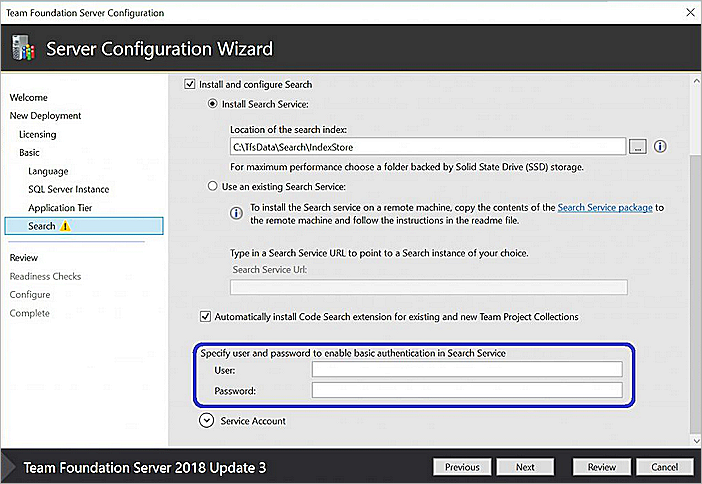
Untuk peningkatan dari TFS 2018 Update 1.1 ke TFS 2018 Update 3 atau untuk konfigurasi ulang pencarian, hanya informasi pengguna yang secara otomatis mengisi dan administrator harus memberikan kredensial kata sandi. Administrator dapat memberikan nama pengguna dan kata sandi yang berbeda jika mereka mau. Jika layanan Pencarian berada di komputer yang sama dengan Azure DevOps Server, administrator dapat memberikan serangkaian kredensial baru di Wizard Konfigurasi untuk menyiapkan layanan Pencarian, jika diinginkan. Namun, jika layanan Pencarian berada di komputer jarak jauh, administrator harus terlebih dahulu memberikan kredensial baru ke skrip penyiapan layanan Pencarian.
Catatan
- Nilai nama pengguna dan kata sandi harus antara 8 dan 64 karakter. Meskipun kata sandi dapat ditetapkan nilai apa pun, nama pengguna hanya dapat berisi karakter alfanumerik dan garis bawah.
- Info masuk pencarian hanya mengautentikasi pengguna dan memastikan bahwa pengguna yang tidak diautentikasi tidak dapat mengakses titik akhir Elasticsearch. Namun, Elasticsearch tidak mendukung HTTPS sehingga kredensial ini dikirim melalui jaringan sebagai string yang dikodekan Base64. Jika ada kemungkinan akses perantara ke permintaan, konfigurasikan pengaturan keamanan yang sesuai berdasarkan persyaratan keamanan dan kepatuhan perusahaan Anda.
- Bertujuan untuk membatasi akses ke pencarian dan pengindeksan ke pengguna atau grup pengguna tertentu menggunakan enkripsi melalui IPSec, yang dijelaskan sebagai berikut.
Pertimbangkan teknik berikut untuk menggunakan IPSec untuk mengamankan Elasticsearch di server Windows:
Konfigurasikan keamanan dengan autentikasi saja:
- Memastikan hanya pengguna yang berwenang yang dapat mengakses port Elasticsearch. Ini hanya memerlukan aturan sisi layanan (aturan firewall hanya pada server yang menjalankan Elasticsearch)
- Prasyarat: Azure DevOps Server harus dikonfigurasi dengan akun domain
- Ikuti langkah-langkah dalam Membuat Aturan Firewall yang Memungkinkan Lalu Lintas Jaringan yang dilindungi IPsec
Konfigurasikan keamanan dengan autentikasi, perlindungan integritas, dan enkripsi:
- Memastikan enkripsi dan perlindungan integritas diterapkan bersama dengan autentikasi. Ini memerlukan aturan sisi klien dan sisi layanan (aturan firewall di server yang menjalankan Elasticsearch dan semua server Tingkat Aplikasi Azure DevOps Server)
- Prasyarat: Azure DevOps Server harus dikonfigurasi dengan akun domain
- Ikuti langkah-langkah dalam Mengisolasi Server dengan Memerlukan Enkripsi dan Keanggotaan Grup
Tingkatkan pencarian
TFS 2018 Update 2: Mencakup komponen Pencarian yang diperbarui dan Pencarian Wiki.
- Jika layanan Pencarian disiapkan selama peningkatan RTM 2018 dan dikonfigurasi dalam sistem TFS yang Anda tingkatkan, komponennya akan diperbarui secara otomatis.
- Jika Pencarian dikonfigurasi di server jarak jauh, lihat Menginstal atau memperbarui pencarian di server terpisah untuk memperbaruinya.
Dalam kedua kasus, semua konten yang ada (file kode dan item kerja) secara otomatis diindeks ulang untuk mendukung komponen yang diperbarui setelah konfigurasi. Bergantung pada volume konten, peningkatan ini mungkin membutuhkan waktu untuk diselesaikan.
Pembaruan TFS 2018 1.1 dan TFS 2018 Pembaruan 3: Mencakup autentikasi dasar untuk komunikasi antara TFS dan layanan Pencarian untuk membuatnya lebih aman. Setiap penginstalan atau peningkatan ke TFS 2018 Update 1.1 atau TFS 2018 Update 3, harus memberikan kredensial sebagai bagian dari mengonfigurasi fitur Pencarian, melalui Server atau wizard konfigurasi Pencarian.
TFS 2018 Update 2 (atau lebih tinggi) ke versi Azure DevOps Server 2019 Update 1: Saat pencarian dikonfigurasi di server terpisah, memerlukan penginstalan ulang pencarian. Saat mengikuti instruksi untuk peningkatan, di langkah 4 alih-alih memperbarui
Configure-TFSSearch.ps1 – Operation update, jalankan perintah berikut untuk menginstal ulang pencarian.
Configure-TFSSearch.ps1 -Operation remove
Configure-TFSSearch.ps1 -Operation install -TFSSearchInstallPath <install location> -TFSSearchIndexPath $env:SEARCH_ES_INDEX_PATH
Hapus instalan Pencarian
Untuk peningkatan praproduksi, peningkatan produksi, migrasi perangkat keras baru, kloning, atau operasi pemeliharaan lainnya, Panduan Konfigurasi Server membatalkan konfigurasi Pencarian. Tapi, mudah untuk dikonfigurasi ulang setelah operasi pemeliharaan server selesai.
Mungkin ada kasus di mana Anda tidak lagi ingin menggunakan Pencarian atau Anda ingin melakukan penginstalan baru dan bersih. Operasi ini memerlukan beberapa langkah, tergantung pada apakah Pencarian dikonfigurasi pada server yang sama dengan Azure DevOps Server, atau di server terpisah.
Membatalkan konfigurasi Pencarian pada komputer yang dikonfigurasi sebagai Azure DevOps Server Anda
Hapus instalan ekstensi Pencarian untuk setiap koleksi. Buka halaman Kelola Ekstensi dari setiap koleksi di instans Azure DevOps Server Anda:
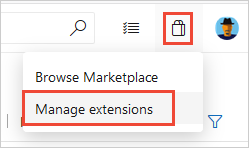
Hapus fitur Pencarian:
- Buka Konsol Administrasi Azure DevOps Server.
- Pilih nama server.
- Pilih Hapus Fitur.
- Pilih layanan Pencarian, lalu pilih Hapus.
Hapus layanan Elasticsearch:
- Buka Prompt Perintah sebagai administrator.
- Ubah direktori,
cd "C:\Program Files\Microsoft Team Foundation Server 15.0\Search\ES\elasticsearch-5.4.1\bin". - Hapus layanan,
"elasticsearch-service.bat remove".
Hapus data Pencarian:
- Hapus konten lokasi yang dijelaskan oleh variabel lingkungan,
SEARCH_ES_INDEX_PATH.
- Hapus konten lokasi yang dijelaskan oleh variabel lingkungan,
Hapus variabel lingkungan,
"SEARCH_ES_INDEX_PATH".
Batal mengonfigurasi Pencarian di server terpisah
Lakukan langkah-langkah berikut untuk membatalkan konfigurasi Pencarian, seperti untuk Kode, Item kerja, atau Wiki, untuk setiap koleksi.
Buka halaman Kelola Ekstensi untuk setiap koleksi di instans Azure DevOps Server Anda.
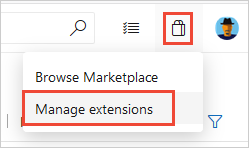
Hapus fitur Pencarian:
- Buka dialog Hapus Fitur, Konsol Administrasi.
- Di panel kiri, pilih nama Server Azure DevOps.
- Di panel kanan, pilih Hapus Fitur.
- Dalam dialog Hapus Fitur, pilih layanan Pencarian, lalu pilih Hapus.
Hapus layanan dan data Elasticsearch.
- Buka PowerShell sebagai administrator.
- Buka folder Konfigurasi Search.ps1, bersama dengan file lainnya yang diperlukan untuk penginstalan jarak jauh Pencarian.
- Jalankan skrip lagi dengan opsi hapus:
"ConfigureTFSSearch.ps1 -remove".
Batasan Pencarian
Cari Azure DevOps Server memiliki batasan berikut:
- Indeks ulang semua koleksi Anda jika Anda melakukan operasi pemulihan bencana (DR) dan memindahkan server Anda kembali ke rekam jepret sebelumnya dari database SQL Anda.
- Pencarian tidak dapat diperluas, tetapi Anda dapat mengirimkan permintaan fitur baru di Komunitas Pengembang.
Artikel terkait
Saran dan Komentar
Segera hadir: Sepanjang tahun 2024 kami akan menghentikan penggunaan GitHub Issues sebagai mekanisme umpan balik untuk konten dan menggantinya dengan sistem umpan balik baru. Untuk mengetahui informasi selengkapnya, lihat: https://aka.ms/ContentUserFeedback.
Kirim dan lihat umpan balik untuk